FaceTime è un ottimo modo per entrare in contatto con i tuoi amici e la tua famiglia. Ma cosa succede quando FaceTime non funziona come dovrebbe? In questo articolo, ti spiegherò perché FaceTime non funziona su iPhone, iPad e iPod e come riparare FaceTime quando ti dà problemi.
Per trovare la tua soluzione, cerca la tua situazione di seguito e sarai in grado di capire come far funzionare di nuovo FaceTime. Assicurati di leggere le basi prima di andare avanti.
FaceTime: le basi
FaceTime è l'app di chat video di Apple e funziona solo tra dispositivi Apple. Se hai un telefono Android, un PC o qualsiasi altro dispositivo che non è un prodotto Apple, non sarai in grado di utilizzare FaceTime.
fiamma di candela divisa in due
Se stai cercando di comunicare con qualcuno che non dispone di un dispositivo Apple (come un iPhone o un laptop Mac), non sarai in grado di comunicare con quella persona tramite FaceTime.
FaceTime è facile da usare quando funziona correttamente. Prima di andare avanti, vediamo come usarlo, solo per assicurarci che stai facendo le cose bene.
Come si usa FaceTime sul mio iPhone?
- Per prima cosa, vai al tuo App Contatti e fai clic su di essa .
- Una volta che sei all'interno dell'app, fare clic o toccare il nome della persona che si desidera chiamare . Questo ti porterà nella voce di quella persona in Contatti. Dovresti vedere un'opzione FaceTime sotto il nome di quella persona.
- Fai clic o tocca FaceTime .
- Se desideri una chiamata solo audio, fare clic o toccare il pulsante Chiamata audio. Se vuoi usare il video, fare clic o toccare il pulsante Videochiamata .
FaceTime funziona su iPhone, iPad, iPod o Mac?
La risposta è 'sì' a tutti e quattro, con alcuni limiti ragionevoli. Funzionerà su un Mac con OS X installato o su uno dei seguenti dispositivi (o modelli successivi): iPhone 4, un iPod Touch di quarta generazione e iPad 2. Se hai un dispositivo più vecchio, non sarai in grado di farlo effettuare o ricevere chiamate FaceTime.
Come risolvere i problemi con FaceTime su iPhone, iPad e iPod
Assicurati di aver effettuato l'accesso con il tuo ID Apple
Per poter utilizzare FaceTime, devi aver effettuato l'accesso al tuo ID Apple, così come la persona che desideri contattare. Cominciamo assicurandoci di aver effettuato l'accesso con il tuo ID Apple.
Vai a Impostazioni -> FaceTime e assicurati che l'interruttore nella parte superiore dello schermo accanto a FaceTime sia attivato. Se l'interruttore non è attivo, toccalo per attivare FaceTime. Sotto, dovresti vedere ID Apple con il tuo ID elencato e il tuo telefono e l'e-mail sotto.
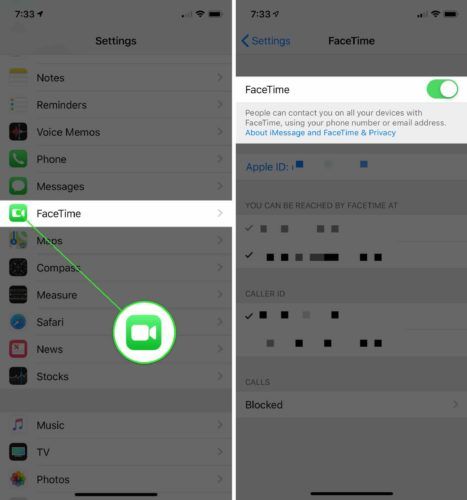
Se hai effettuato l'accesso, fantastico! In caso contrario, accedi e riprova a effettuare la chiamata. Se la chiamata funziona, allora sei a posto. Se ancora non funziona, prova a reimpostare il dispositivo, che può risolvere i problemi con le connessioni alle offerte software come FaceTime.
Domanda: FaceTime non funziona con nessuno o solo una persona?
Ecco una regola pratica utile: se FaceTime non funziona con nessuno, probabilmente è un problema con il tuo iPhone. Se non funziona con una sola persona, probabilmente è un problema sull'iPhone, iPad o iPod dell'altra persona.
i miei messaggi di testo sono fuori servizio iphone
Perché FaceTime non funziona con una sola persona?
L'altra persona potrebbe non avere FaceTime attivato o potrebbe esserci un problema software con il proprio iPhone o con la rete a cui sta tentando di connettersi. Se non sei sicuro, prova a fare una chiamata FaceTime con qualcun altro. Se la chiamata va a buon fine, sai che il tuo iPhone è OK: è l'altra persona che deve leggere questo articolo.
3. Stai cercando di contattare una persona senza assistenza?
Anche se sia tu che la persona che stai cercando di contattare avete un account FaceTime, potrebbe non essere tutto. Apple non ha il servizio FaceTime in tutte le aree. Questo sito web può aiutarti a capirlo quali paesi e operatori supportano e non supportano FaceTime . Sfortunatamente, se stai tentando di utilizzare FaceTime in un'area non supportata, non puoi fare nulla per farlo funzionare.
4. Un firewall o un software di sicurezza si sta intromettendo?
Se disponi di un firewall o di un'altra forma di protezione Internet, potrebbe bloccare le porte che impediscono il funzionamento di FaceTime. È possibile visualizzare un elenco dei file porte che devono essere aperte affinché FaceTime funzioni sul sito web di Apple. Il modo per disabilitare il software di sicurezza varia notevolmente, quindi dovrai visitare il sito web del produttore del software per assistenza con le specifiche.
iphone 10 non si spegne
Risoluzione dei problemi del dispositivo FaceTime per dispositivo
Se continui ad avere problemi con FaceTime dopo aver tentato le correzioni sopra, trova il tuo dispositivo qui sotto e ti aiuteremo con altre correzioni che puoi provare. Iniziamo!
i phone
Quando usi FaceTime sul tuo iPhone, è necessario che tu abbia effettuato l'accesso con un ID Apple su altri dispositivi e devi anche avere un piano dati cellulare. La maggior parte dei provider wireless richiede un piano dati quando acquisti uno smartphone, quindi probabilmente ne hai uno.
Se non desideri utilizzare il tuo piano dati cellulare, non sei in un'area di copertura per il tuo piano dati o se hai problemi con il tuo servizio, dovrai connetterti al Wi-Fi. Un modo per controllare è guardare vicino alla parte superiore dello schermo. Vedrai l'icona Wi-Fi o parole come 3G / 4G o LTE. Se la potenza del segnale è bassa, FaceTime potrebbe non essere in grado di connettersi.
Dai un'occhiata al nostro altro articolo se hai problemi di connessione del tuo iPhone al Wi-Fi .
Se non riesci a connetterti a Internet con il tuo iPhone quando non sei connesso al Wi-Fi e tu siamo pagando un piano dati, dovrai contattare il tuo fornitore di servizi di telefonia cellulare per assicurarti che non ci sia un'interruzione del servizio o un problema con la bolletta.
Un'altra soluzione rapida che a volte funziona con gli iPhone quando FaceTime non funziona è spegnere completamente il tuo iPhone e poi riaccenderlo. Il modo per spegnere il tuo iPhone dipende dal modello che hai:
- iPhone 8 e versioni precedenti : Tieni premuto il pulsante di accensione dell'iPhone finché non viene visualizzato il messaggio 'scorri per spegnere'. Fai scorrere l'icona di accensione da sinistra a destra per spegnere il tuo iPhone. Tieni premuto di nuovo il pulsante di accensione per riaccenderlo.
- iPhone X e successivi : Tieni premuto il pulsante laterale del tuo iPhone e uno dei pulsanti del volume fino a quando non viene visualizzato il messaggio 'scorrere per spegnere'. Quindi, fai scorrere l'icona di accensione da sinistra a destra sullo schermo. Tieni premuto il pulsante laterale per riaccendere il tuo iPhone.
iPod
Se FaceTime non funziona sul tuo iPod, assicurati di aver effettuato l'accesso con il tuo ID Apple. Dovrai anche assicurarti di essere nel raggio di una rete Wi-Fi e, idealmente, in un'area con un segnale forte. Se non sei connesso al Wi-Fi, non sarai in grado di effettuare una chiamata FaceTime.
Mac
I Mac devono essere connessi a Internet tramite Wi-Fi o un hotspot mobile per effettuare chiamate FaceTime. Se sei sicuro che il tuo Mac sia connesso a Internet, ecco cosa provare:
Risolvi i problemi dell'ID Apple su Mac
Per prima cosa apri Spotlight facendo clic sull'icona della lente di ingrandimento nell'angolo in alto a destra dello schermo. genere FaceTime e fare doppio clic per aprirlo quando appare nell'elenco. Fare clic per aprire il file FaceTime menu nell'angolo in alto a sinistra dello schermo, quindi fare clic su Preferenze ...
Questa finestra ti mostrerà se hai effettuato l'accesso con il tuo ID Apple. Se non hai effettuato l'accesso, accedi con il tuo ID Apple e riprova a effettuare la chiamata. Se hai già effettuato l'accesso e vedi In attesa di attivazione, prova a disconnetterti e ad accedere di nuovo: la maggior parte delle volte è tutto ciò che serve per risolvere il problema.
Assicurati che la data e l'ora siano impostate correttamente
Quindi, controlliamo la data e l'ora sul tuo Mac. Se non sono impostati correttamente, le chiamate FaceTime non andranno a buon fine. Fare clic sul menu Apple nell'angolo in alto a sinistra dello schermo, quindi fare clic su Preferenze di Sistema . Clicca su Appuntamento e quindi fare clic su Appuntamento nella parte superiore centrale del menu che appare. Assicurati che Imposta automaticamente è abilitato.
In caso contrario, sarà necessario fare clic sul lucchetto nell'angolo inferiore sinistro dello schermo e accedere con la password del computer per apportare modifiche a questa impostazione. Dopo aver effettuato l'accesso, fare clic su casella di controllo accanto a “Imposta data e ora automaticamente: per attivarlo. Poi scegli la città più vicina alla tua posizione dall'elenco fornito e chiudere la finestra.
perché il mio tasto home ha smesso di funzionare?
Ho fatto tutto e FaceTime continua a non funzionare! Cosa devo fare?
Se FaceTime continua a non funzionare, consulta la guida di Payette Forward al posti migliori per ottenere supporto per il tuo iPhone localmente e online per ulteriori modi per ottenere aiuto.
Problemi di FaceTime risolti: concludere
Ecco qui! Si spera che FaceTime ora funzioni sul tuo iPhone, iPad, iPod e Mac e che tu stia chattando felicemente con la tua famiglia e i tuoi amici. La prossima volta che FaceTime non funzionerà, saprai come risolvere il problema. Sentiti libero di farci altre domande in basso nella sezione commenti!